概要 ▶ Google+使っていますか?今回はGoogle+をそんなに使っていない方でも使える技の紹介です。※Google+を使えるようにはしておいて下さい今回紹介する技は、Googleのページからすぐにメールで情報共有してしまおう!というものです。Google+で共有じゃないんかい!って思われるかもしれませんが、まだまだGoogle+を使っていないユーザーも多く、メールの方が都合が良い事も多いでしょう。そ
本ページはプロモーションが含まれている場合があります
本ページはプロモーションが含まれている場合があります
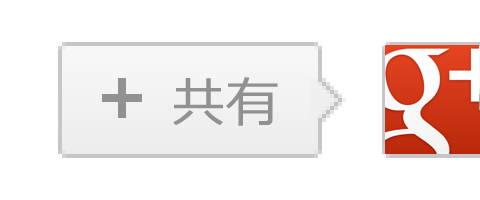
Google+使っていますか?
今回はGoogle+をそんなに使っていない方でも使える技の紹介です。
※Google+を使えるようにはしておいて下さい
今回紹介する技は、Googleのページからすぐにメールで情報共有してしまおう!というものです。
Google+で共有じゃないんかい!って思われるかもしれませんが、まだまだGoogle+を使っていないユーザーも多く、メールの方が都合が良い事も多いでしょう。
そんなときに使える技です。
なんでこれを書いたかは、パソコンでGoogleローカルの飲食店のページを見ていて、「あ、このページをケータイのメールで送っておきたい!」って思った時に、「え、これどうやって送ったらいいの?」って、思ってしまったのです。
AndroidケータイやAndroidタブレットをお持ちの方は「共有」のアイコンやメニューがだいたいあるので簡単に情報を送信できるのですが…。(後述)
Google+からメールで情報共有する方法
例としてGoogleローカルを使用します。Googleマップなどでも操作は同じです。
以下のお店の情報を共有(メール送信)したいとします。
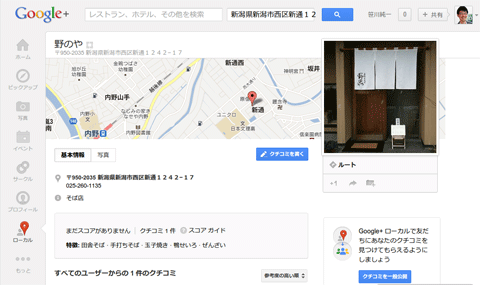
右上の「+共有」ボタンをクリックします。
すると共有のためのボックスが表示されます。
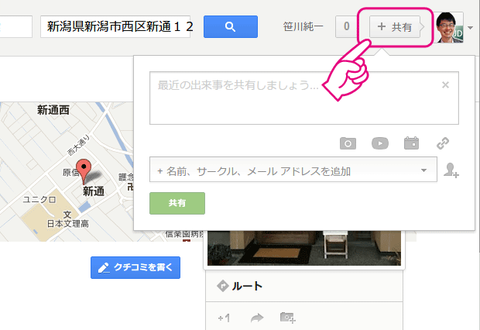
アドレスをコピーして貼り付けます。
なお、ここに書いた先頭の部分がメールのタイトルになるので、この場合は本当は「野のやさんの場所はここだよ →」とかから始めるのが良いでしょう。
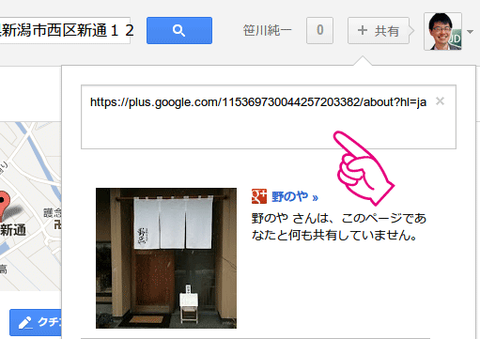
下の送信先の部分は普通は「一般公開」などになっていたりしますが、削除してメールアドレスを入力します。
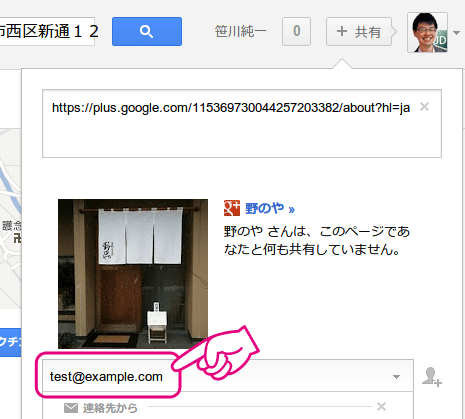
あとは「共有」ボタンをクリックすると、Google+のアカウントからメールが送信されます。
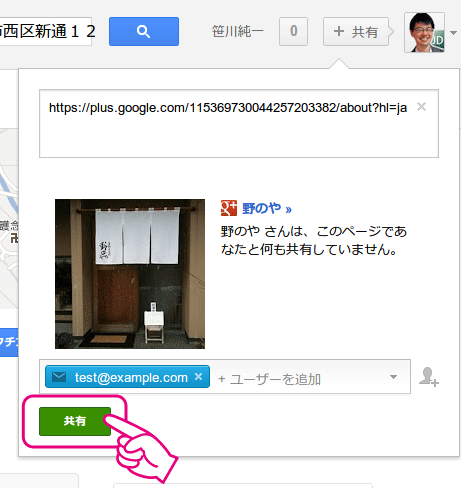
メールを受信するとこんな感じ。
なお、このメールには返信できないので、あくまで送信用として割り切ることが重要かも。
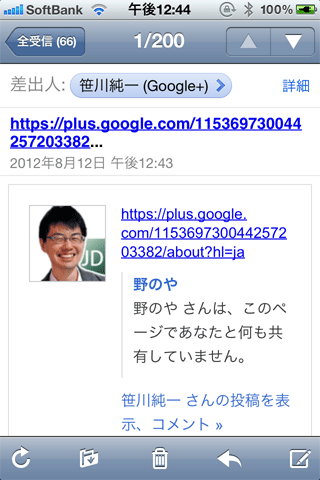
以上です。
ローカルのページに「送信」「共有」みたいなボタンがないのもちょっとなぁと思ったりしましたが、Android OSの何でもすぐ共有することが前提の考え方と、今までのパソコンのソフト・ウェブの考え方と大きな隔たりを感じてしまった一件でした。
それでは。
補足
Google+から送信しているので自分のプロフィールに送信履歴のように共有した情報は残ります。もちろん「限定公開」になっていますので他の人は見ることができません。
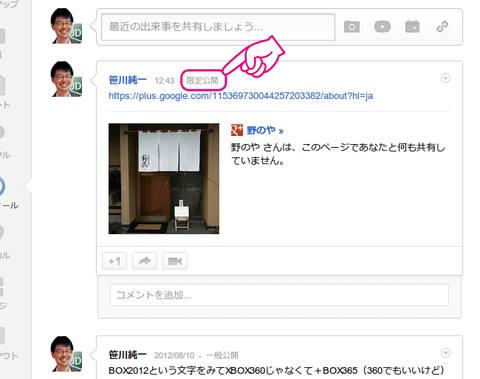
念のため「限定公開」をクリックしても共有しているユーザーは自分以外にメール送信した人だけになっています(今回はそのメールアドレスでGoogle+に登録していないので見られないですが…)。
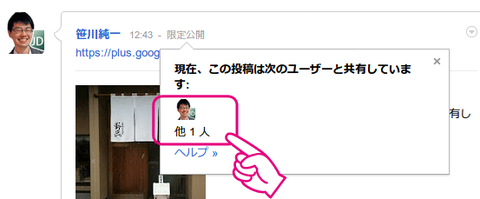
おまけ:Androidケータイ/タブレットでの情報送信・情報共有について
以下の画像は「ローカル」アプリです。共有したい情報を出して、メニューから「共有」をタップ。
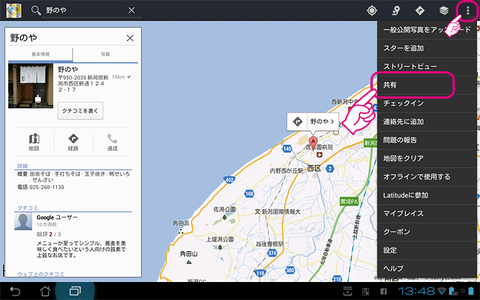
インテントが出てくるので「Gmail」などのメールアプリを選択します。
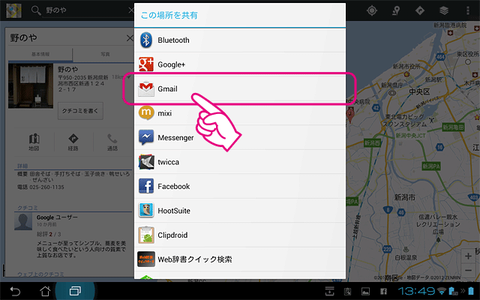
こんな感じです。